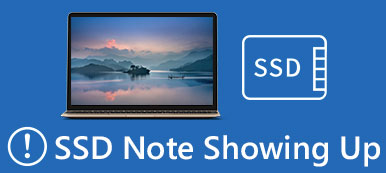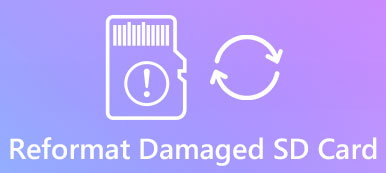"Minulla on kiintolevy, jossa on arvokasta tietoa, mutta en näytä pääsevän siihen, tarkoitan, että ohjain on joko vahingoittunut tai alustettu, nämä tiedostot ovat minulle todella tärkeitä, onko mitään keinoa nähdä, mikä on asemassani ja saat sen takaisin? Ole hyvä ja auta. " On monia tekijöitä, jotka voivat aiheuttaa tietojen menetystä kiintolevylläsi, esimerkiksi vahingossa tapahtuva poistaminen, ohjelmistojen vioittuminen, virukset ja haittaohjelmat, laitteistovauriot ja muut ongelmat. Tavallisille ihmisille kiintolevyn palauttaminen on melko ammattitaito. Itse asiassa monet asiantuntijat eivät voi selvittää, miten se tehdään tarkalleen.
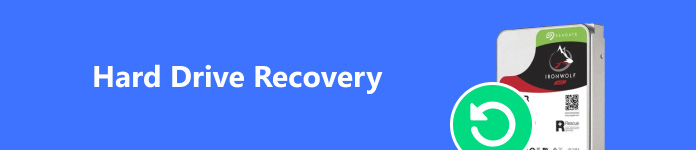
Onneksi tämä ei tarkoita sitä, ettet voi saada takaisin kadonneita tiedostojasi. On paljon tapoja tutkia kadonneita tietoja ja nähdä, onko jokin niistä palautettavissa. Pienen ajan kuluessa saatat ehkä saada tietoja takaisin kiintolevyltäsi oikealla työkalulla ja huolella. Yleisesti ottaen oikea väline voisi määrittää, onko kiintolevyn tietojen palauttaminen onnistuu ja kuinka monta tiedostoa voit palauttaa. Siksi aiomme näyttää sinulle markkinoiden parhaat kiintolevyn palautusohjelmistot laboratoriotestien ja satojen käyttäjien raporttien perusteella.
- Osa 1: Mitä kiintolevyn palautus tarkoittaa?
- Osa 2: Paras kiintolevyn palautusohjelma, joka palauttaa kadonneita tietoja
- Osa 3: Muu kiintolevyn palautusohjelma, jonka haluat ehkä tietää
Osa 1: Mitä kiintolevyn palautus tarkoittaa?
Kiintolevyn palautus on prosessi kadonneiden tietojen palauttaminen iPhonesta tai Android-laite ja haetaan kiintolevy viimeiseen hyvään tilaansa. Voit halutessasi suorittaa tämän prosessin, kun käyttöjärjestelmä tai kiintolevy kaatui, vioittui tai vahingoittuu. Se mahdollistaa kiintolevyn eroon väliaikaisesta vikaantumisesta ja palauttamisesta normaaliin toimintatilaan poistettujen tiedostojen kanssa.
Osa 2: Paras kiintolevyn palautusohjelmisto kadonneiden tietojen palauttamiseksi
Kuten edellä mainittiin, hyvä kiintolevyn palautusohjelmisto on ratkaisevan tärkeää palauttaa kadonneita tiedostoja kiintolevyltä. Tästä lähtien suosittelemme kokeilemaan Apeaksoft Data Recovery -ohjelmaa. Sen keskeisiä ominaisuuksia ovat:
1. Helppokäyttöinen. Data Recovery pystyy palauttamaan kadonneita tiedostoja kiintolevyiltä, flash-asemilta, muistikortilta, digitaalikameralta ja muilta tallennusvälineiltä yhdellä napsautuksella.
2. Saatavana monissa eri tilanteissa. Riippumatta siitä, mitkä tiedostot menetetään vahingossa tapahtuneen poiston, viruksen, järjestelmän kaatumisen tai kiintolevyn muodossa, tämä tietojen palautustyökalu voisi saada tiedostosi takaisin.
3. Tukea laajempaa tietotyyppien valikoimaa. Se toimii kaikissa kuvissa, asiakirjoissa, audioissa, videoformaateissa, sähköpostissa jne.
4. Esikatselu valikoivasti. Skannauksen jälkeen voit esikatsella palautettavia tiedostoja ja valita tietyt palautettavat tiedostot.
5. Nopeampi ja kevyempi. Tämä kiintolevyn palautustyökalu on kevyt ja voi palauttaa kadonneita tiedostoja nopeasti ja turvallisesti.
6. Lisäksi Data Recovery on yhteensopiva Windows 10 / 8.1 / 8 / 7 / Vista / XP: n kanssa.
Lyhyesti sanottuna se on paras ratkaisu tietojen palauttamiseen kiintolevyltä. Tässä osassa käytämme esimerkkinä Windows 10 -taulukkoa, joka näyttää sinulle miten.
Tiedostojen palauttaminen kiintolevyltä Data Recovery -toiminnon avulla
Vaihe 1. Hanki Data Recovery -ohjelma tietokoneeseen
Lataa ja asenna Apeaksoft Data Recovery -ohjelman uusin versio tietokoneellesi. Käynnistä paras kiintolevyn palautustyökalu ja näyttöön tulee tiedostotyypin ikkuna ja kiintolevyn tarkistus.
Tietoja varten voit tarkistaa, mitä haluat, kuten kuvat, videot, musiikki, asiakirjat, sähköpostit jne.
Taajuusmuuttajan osalta tämä ohjelmisto tunnistaa kiintolevyn automaattisesti, joten tarkistat vain levyn, johon haluat palauttaa tiedot. (Levy ei käynnisty?)

Vaihe 2. Skannaa kadonneita tiedostoja kiintolevyltä
Valittavalla käyttöliittymällä on useita tietotyyppejä, kuten kuva, ääni, video, sähköposti, asiakirja ja muut. Tee päätös vaatimusten mukaan tai voit valita kaikki tietoluokat valitsemalla "Tarkista kaikki tiedostotyypit" -valintaruudun. Etsi sitten seuraavaan osioon ja valitse, mihin poistetut tiedostot alun perin tallennettiin. Tiedostojen palautustyökalu alkaa toimia heti, kun napsautat "Skannaa" -painiketta.

Vaihe 3. Palauta kiintolevy yhdellä napsautuksella
Skannauksen jälkeen sinut viedään tulosikkunaan ja tiedot luokitellaan muotojen mukaan. Esimerkiksi, jos palautat kuvia, tulostiedostot tallennetaan eri kansioihin, joiden otsikko on JPG, PNG, GIF ja paljon muuta. Voit etsiä kadonneen tiedoston kustakin kansiosta tai etsiä ne nopeasti Suodatin-ominaisuuden avulla. Valitse jokaisen palautettavan tiedoston edessä oleva valintaruutu ja napsauta "Palauta" -painiketta. Kun se on valmis, voit siirtyä alkuperäiselle kiintolevylle ja tarkistaa tiedostosi normaalisti.

Erittäin helppoa, eikö? Edellä mainitut vaiheet perustuvat Windows-käyttäjiin. Jos käytät Macia, käy vain tällä sivulla saada tietojen palauttaminen Macissa.
Osa 3: Muu kiintolevyn palautusohjelma, jonka haluat ehkä tietää
Tässä osassa voit oppia lisää kiintolevyn tietojen palautusohjelmistoja.
1. Stellar Phoenix Windows Data Recovery
Stellar Phoenix Windows Data Recovery on yksinkertainen tapa hakea tietoja kiintolevyltä. Sen keskeisiä ominaisuuksia ovat:
1. Tämän kiintolevyn palautustyökalun avulla voit valita kaikki tiedot, toimistoasiakirjat, kansiot, sähköpostit, valokuvat, äänet ja videot kiintolevyltä.
2. Se tukee laajempaa käyttöjärjestelmien valikoimaa, kuten Windows, OSX, Linux, Virtual Machines.
3. Tämä levytiedoston palautustyökalu toimii FAT-, ExFAT- ja NTFS-tiedostojärjestelmien palauttamisen lisäksi myös RAW-aseman palauttamisessa.
4. Ja käyttäjät voivat palauttaa kiintolevyn, kuten sähköpostit MS Outlookista ja Outlook Expressistä.
Plussat
1. Käyttöliittymä on intuitiivinen.
2. Se tarjoaa ilmaisen kokeilun.
3. Käyttäjät voivat esikatsella tiedostoja ennen kuin ne palautetaan kiintolevyltä.
MIINUKSET
1. Ohjelmisto on rekisteröitävä tietosi mukaan.
2. Se ei voi etsiä erityisiä tietotyyppejä.
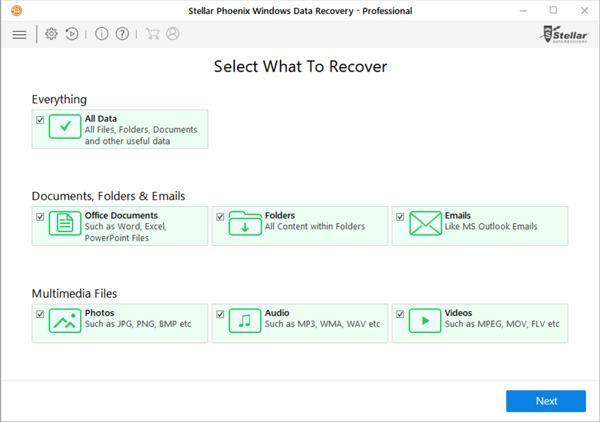
2. Alsoft DiskWarrior
Alsoft DiskWarrior on HD-palautusohjelma Macille. Sen tärkeimmät ominaisuudet ovat:
1. Voit palauttaa kaikki tiedot kiintolevyltä tai tietyltä levyltä yhdellä napsautuksella.
2. Se ei vain kykene palauttamaan tietoja kiintolevyltä, vaan myös kykenee korjaamaan Disk Utilityn raportoimat salaiset virheet.
3. Voit esikatsella, miten levy tulee näkyviin sen jälkeen, kun se on palautettu.
4. Vaikka kiintolevy on epäonnistunut ja ei näy, tämä kiintolevyn palautus voi käsitellä myös sen.
Plussat
1. Tämä kiintolevyn palautustyökalu voisi korjata ja rakentaa uudelleen Mac-hakemistoja järjestelmän luotettavuuden parantamiseksi.
2. Se on saatavilla sekä perinteiselle kiintolevylle että SSD-asemalle.
MIINUKSET
1. Käyttäjät eivät voi palauttaa tiettyjä tietoryhmiä vaan vain koko levyä.
2. Kadonneiden tiedostojen palauttaminen vie enemmän aikaa.
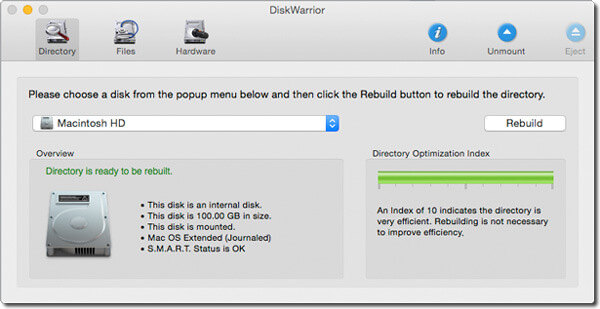
3. Kroll Ontrack EasyRecovery
Kroll Ontrack EasyRecovery on toinen vaihtoehto saada tiedostot pois kiintolevyltä. Sen perusominaisuudet ovat:
1. Se voi hakea tiedostoja alustetusta kiintolevyltä, kadonneesta osiosta, RAW-asemasta, optisesta mediasta ja muusta.
2. Tämä kiintolevyn palautus tukee tietotyyppejä, kuten multimediatiedostoja, asiakirjoja, sähköpostia ja muita.
3. Sen avulla käyttäjät voivat esikatsella tiedostoja ennen niiden palauttamista.
4. Ja käyttäjät voivat tehdä levykuvan tietojen palauttamiseksi myöhemmin.
Plussat
1. Tämä HD-talteenotto on vaikuttavan nopeaa ja kovalevyn palautusta.
2. Se on runsaasti teknisesti kehittyneitä vaihtoehtoja.
MIINUKSET
1. Käyttöliittymä on hieman epäselvä erityisesti aloittelijoille.
2. Et voi luoda kuvaa epäonnistuneelle levylle.

4. Prosoft Data Rescue
Prosoft Data Rescue on monipuolinen kiintolevyn palautusohjelma. Sen perusominaisuudet ovat:
1. Sillä on kaksi versiota, yksi Windows PC: lle ja toinen macOS 11: lle.
2. Käyttäjät voivat suorittaa syvällisen skannauksen, jos pikahakuominaisuus ei löydä kadonneita tiedostoja.
3. Se voisi skannata kovalevyn, vioittuneen osion, käynnistettävän USB-aseman, CD-levyn, ulkoisen aseman, siirrettävän tietovälineen, SD-kortit ja optisen tallennuksen palauttamaan menetetyt tiedot.
4. Tuetut tietotyypit sisältävät yleisesti käytettyjä kuvia, ääniä, videoita, asiakirjoja ja arkistoja.
5. Se voisi skannata yhden osion ja poimia palautettavia tiedostoja.
Plussat
1. Käyttöliittymä on yksinkertainen.
2. Voit tallentaa istunnon tiedostojen skannaustuloksiin myöhempää käyttöä varten.
MIINUKSET
1. Se ei voi skannata yhtä kansiota tai tiettyjä tietotyyppejä.
2. Tämä ohjelma viettää enemmän aikaa tietojen palauttamiseen.
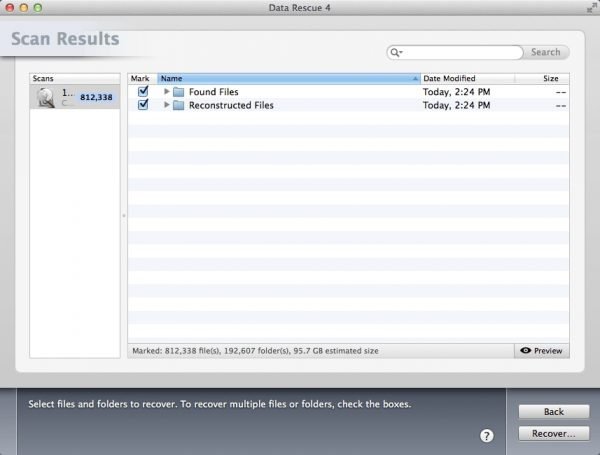
5. EaseUS Data Recovery Wizard
EaseUS Data Recovery Wizard on toinen ammatillinen sovellus, jonka avulla voit päästä eroon tiedostojen häviämisen ongelmista. Sen tärkeimmät ominaisuudet ovat:
1. Se pystyy helposti ja nopeasti palauttamaan poistetut tiedostot Macissa ja Windowsissa.
2. Käyttäjät voivat noutaa alustetut tiedostot kiintolevyltä, muistikortti ja muut laitteet.
3. Tämä HD-palautustyökalu pystyy palauttamaan vahingossa poistetun osion hävinneet tiedot.
4. Se tukee erilaisia tietoluokkia, kuten kuvia, ääniä, videoita, sähköposteja ja muita asiakirjoja.
Plussat
1. Käytettävissä on kaksi tilaa, tavallinen pikahaku ja syvä skannaus.
2. Käyttöliittymä on käyttäjäystävällinen.
MIINUKSET
1. Se on hieman kallis.
2. Kadonneiden tiedostojen skannaaminen voi olla aika aikaa vievää.
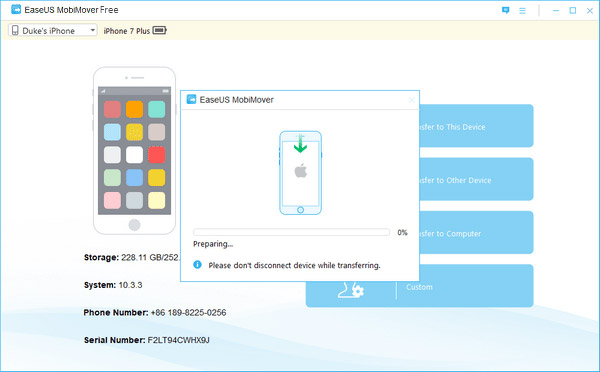
6. Wondershare Data Recovery
Wondershare Data Recovery on yksi suosituimmista kiintolevyjen tietojen palautustyökalusta. Sen ominaisuuksia ovat:
1. Se voi hakea kadonneita tiedostoja muistikortilta, kiintolevyltä, flash-asemalta ja muulta tallennusvälineeltä.
2. Se pyörii musiikin tietojen palauttaminen, kuvat, asiakirjat, videot ja muut tiedot.
3. Tällä kiintolevyn palautustyökalulla voit saada virheellisesti poistetut tiedostot, järjestelmän kaatumisen, muodon, väärän osion ja paljon muuta.
4. Se voi suorittaa syvällisen skannauksen, jos et voi saada takaisin kadonneita tiedostoja tavallisella pika-skannauksella.
Plussat
1. Se tarjoaa useita hinnoittelusuunnitelmia erilaisten vaatimusten täyttämiseksi.
2. Se on saatavana Windows PC: lle ja macOS 11: lle.
MIINUKSET
1. Tämä tietojen palauttaminen on aikaa vievää ja jopa pakastamista skannauksen aikana.
2. Kaikkia tiedostoja ei voi esikatsella.

7. Remo Recover
Remo Recover on maksettu kiintolevyn palautusohjelma. Sen tärkeimmät ominaisuudet ovat:
1. Tässä tietojen palautusohjelmassa on kaksi versiota. Media Edition on omistettu kuvien palautustyökalu; Pro-versio tukee laajempaa tietomäärää.
2. Se on työpöytäohjelma, joten sinun täytyy asentaa se tietokoneellesi ja rekisteröidä palvelu tietosi mukaan.
3. Käyttöliittymä on melko yksinkertainen ja löydät helposti haluamasi.
4. Tämä kiintolevyn palautustyökalu voisi palauttaa kadonneita tiedostoja FAT-, ExFAT-, ext2-, ext3-, HFS +- ja NTFS-tiedostojärjestelmistä.
Plussat
1. Vaikka rajapinta puuttuu esteettisesti, se on helppo navigoida.
2. Se toimii laajemmalla tiedostomuodolla.
MIINUKSET
1. Hinnat ovat kalliimpia.
2. Sen tietopalvelu perustuu Windowsiin.
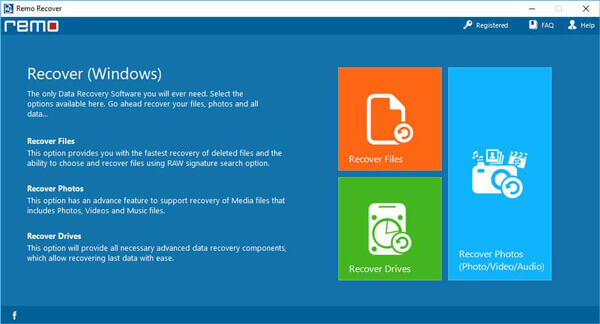
8. Levynporaus
Levynporaus on tunnettu vapaa kiintolevyn palautusohjelma. Sen ominaisuuksia ovat:
1. Palauta useimmat tiedostot kiintolevyltä tai ylimääräiseltä tallennustilalta, kuten flash-asemalta, medialaitteelta, kameran muistikortilta ja muilta.
2. Skannaa ja noutaa äskettäin poistetut tiedostot yhdellä napsautuksella.
3. Tarjoa ylimääräisiä työkaluja tietokoneen hallintaan, suojaamiseen ja puhdistamiseen.
4. Yhteensopiva Windows PC: n ja macOS 11: n kanssa.
Plussat
1. Se on helppo käyttää ja integroida intuitiivinen käyttöliittymä.
2. Kiintolevyn palautumisnopeus on korkea.
MIINUKSET
1. Se ei pysty palauttamaan tietoja alustetusta tai epäonnistuneesta asemasta. Ajan myötä tietojen palauttamisen onnistumisaste epäonnistuu nopeasti.
2. Jotkin ominaisuudet on hankittava.

9. Recuva
Recuva on yksi parhaista vapaan kiintolevyn palautusohjelmista. Sen ominaisuuksia ovat:
1. Tarjoa ilmainen versio ja edullinen $ 19.95 Pro -versio kiintolevyn palauttamiseen Windowsissa.
2. Saatavana Windows 10 / 8 / 8.1 / 7 / XP ja Vista.
3. Kannettava versio tekee asennuksen tarpeettomaksi.
4. Anna sekä vakiotarkistus että syvä skannaus.
5. Työskentele kadonneiden tiedostojen palauttamisessa kiintolevyiltä, USB-asemilta, muistikortilta, DVD-levyiltä, medialaitteilta, vaikka väline on vahingoittunut, vioittunut tai alustettu.
Plussat
1. Tämä kiintolevyn palautusohjelma on kevyt.
2. Se on sekä asennettavissa että kannettavissa versioissa.
MIINUKSET
1. Se yrittää asentaa muita ohjelmia asennuksen ja palautuksen aikana.
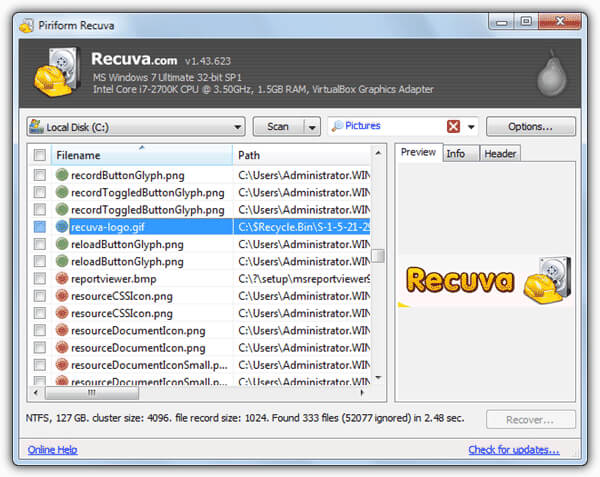
Johtopäätös:
Tässä viestissä olemme jakaneet 10-kiintolevyn palautusohjelmat, jotka täyttävät erilaiset vaatimukset. Jos esimerkiksi haluat palauttaa tiedostot tietokoneeltasi, Prosoft Data Rescue on hyvä vaihtoehto. Mac-tietokoneessa, jossa on epäonnistuneet asemat, DiskWarrior voi korjata virheitä ja saada takaisin kadonneita tiedostoja samaan aikaan kiintolevyltä. Jos sinulla on tarpeeksi budjetteja, voit kokeilla maksettua kiintolevyn palautusohjelmaa, kuten Wondershare Data Recovery -ohjelmaa tai Stellar Phoenix Windows Data Recovery -ohjelmaa. Opiskelijoille paras vapaa tietojen palautusohjelma, kuten Disk Drill ja Recuva, on täydellinen valinta. Toisaalta suosittelemme myös monipuolista kiintolevyn palautustyökalua, Apeaksoft Data Recovery -ohjelmaa. Helppokäyttöiset ominaisuudet tekevät siitä parhaan vaihtoehdon aloittelijoille ja tavallisille ihmisille. Nyt sinun ei tarvitse huolehtia kiintolevyjen tietojen häviämisestä.



 iPhone Data Recovery
iPhone Data Recovery iOS-järjestelmän palauttaminen
iOS-järjestelmän palauttaminen iOS-tietojen varmuuskopiointi ja palautus
iOS-tietojen varmuuskopiointi ja palautus iOS-näytön tallennin
iOS-näytön tallennin MobieTrans
MobieTrans iPhone Transfer
iPhone Transfer iPhone Eraser
iPhone Eraser WhatsApp-siirto
WhatsApp-siirto iOS-lukituksen poistaja
iOS-lukituksen poistaja Ilmainen HEIC-muunnin
Ilmainen HEIC-muunnin iPhonen sijainnin vaihtaja
iPhonen sijainnin vaihtaja Android Data Recovery
Android Data Recovery Rikkoutunut Android Data Extraction
Rikkoutunut Android Data Extraction Android Data Backup & Restore
Android Data Backup & Restore Puhelimen siirto
Puhelimen siirto Data Recovery
Data Recovery Blu-ray-soitin
Blu-ray-soitin Mac Cleaner
Mac Cleaner DVD Creator
DVD Creator PDF Converter Ultimate
PDF Converter Ultimate Windowsin salasanan palautus
Windowsin salasanan palautus Puhelimen peili
Puhelimen peili Video Converter Ultimate
Video Converter Ultimate video Editor
video Editor Screen Recorder
Screen Recorder PPT to Video Converter
PPT to Video Converter Diaesityksen tekijä
Diaesityksen tekijä Vapaa Video Converter
Vapaa Video Converter Vapaa näytön tallennin
Vapaa näytön tallennin Ilmainen HEIC-muunnin
Ilmainen HEIC-muunnin Ilmainen videokompressori
Ilmainen videokompressori Ilmainen PDF-kompressori
Ilmainen PDF-kompressori Ilmainen äänimuunnin
Ilmainen äänimuunnin Ilmainen äänitys
Ilmainen äänitys Vapaa Video Joiner
Vapaa Video Joiner Ilmainen kuvan kompressori
Ilmainen kuvan kompressori Ilmainen taustapyyhekumi
Ilmainen taustapyyhekumi Ilmainen kuvan parannin
Ilmainen kuvan parannin Ilmainen vesileiman poistaja
Ilmainen vesileiman poistaja iPhone-näytön lukitus
iPhone-näytön lukitus Pulmapeli Cube
Pulmapeli Cube